Instalación de Windows Server 2012 R2 en VirtualBox
Para iniciar la instalación de VirtualBox en tu computadora, procede de la siguiente manera:
- Visita este vínculo y elige la opción Hosts de Windows del menú.
- La descarga de VirtualBox se iniciará automáticamente en tu sistema.
- Abre el instalador de VirtualBox y sigue las instrucciones para instalarlo en tu sistema.
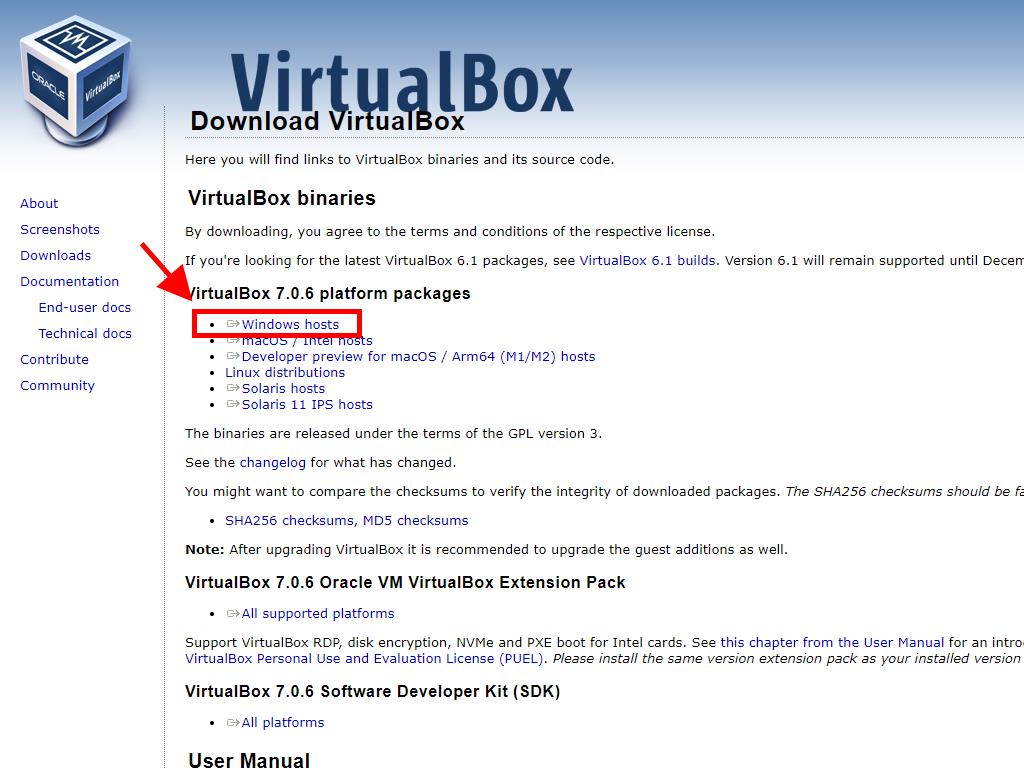
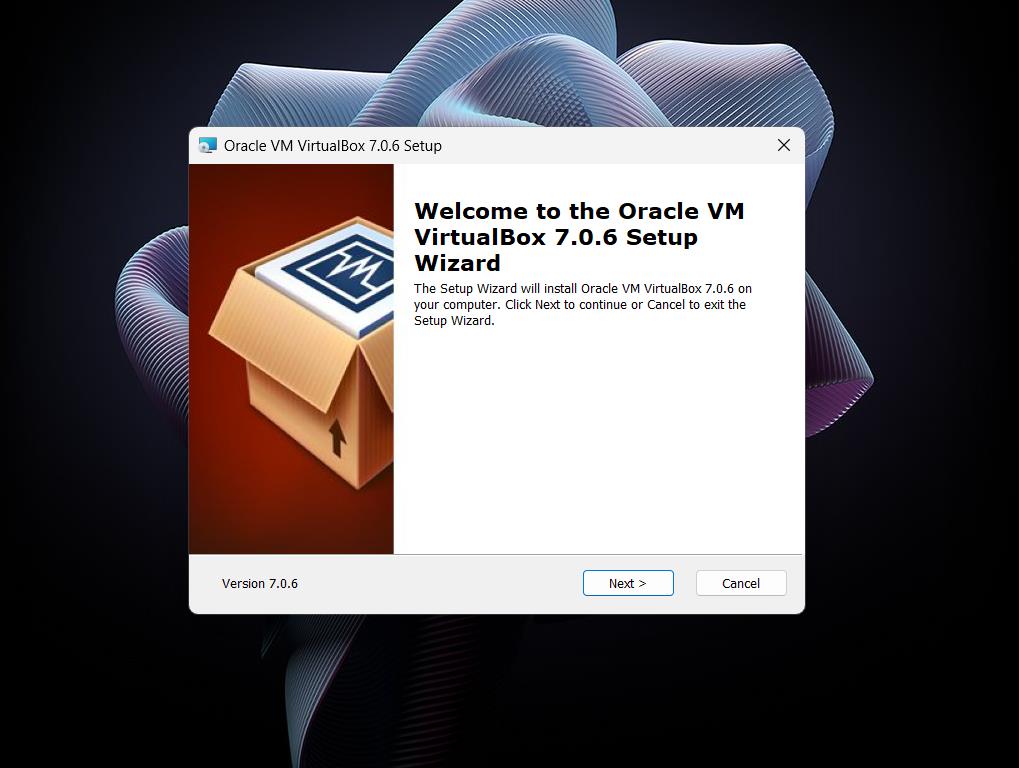
Consejo: Si encuentras problemas durante la instalación de VirtualBox, desmarca las opciones de USB en el asistente de instalación.
A continuación, te explicamos cómo configurar una nueva máquina virtual en VirtualBox:
- En el menú Máquina, selecciona Nueva.
- Asigna un nombre a la máquina virtual, selecciona dónde guardar el archivo .iso de Windows Server 2012 R2 y luego presiona Siguiente.
- Configura al menos 4 GB de memoria RAM y presiona Siguiente.
- Opta por crear un Disco Duro Virtual ahora (se recomienda un mínimo de 50 GB para un funcionamiento adecuado) y haz clic en Siguiente.
- En la ventana de Resumen, confirma los detalles y haz clic en Terminar.
- En la pestaña Herramientas, selecciona el archivo .iso de Windows Server 2012 R2 haciendo clic en el botón de los tres puntos. Un menú desplegable aparecerá y selecciona Medio.
- Accede a la pestaña de discos ópticos y selecciona Añadir.
- Inicia la máquina virtual seleccionando Empezar.
- Comenzará la instalación del Windows Server 2012 R2.
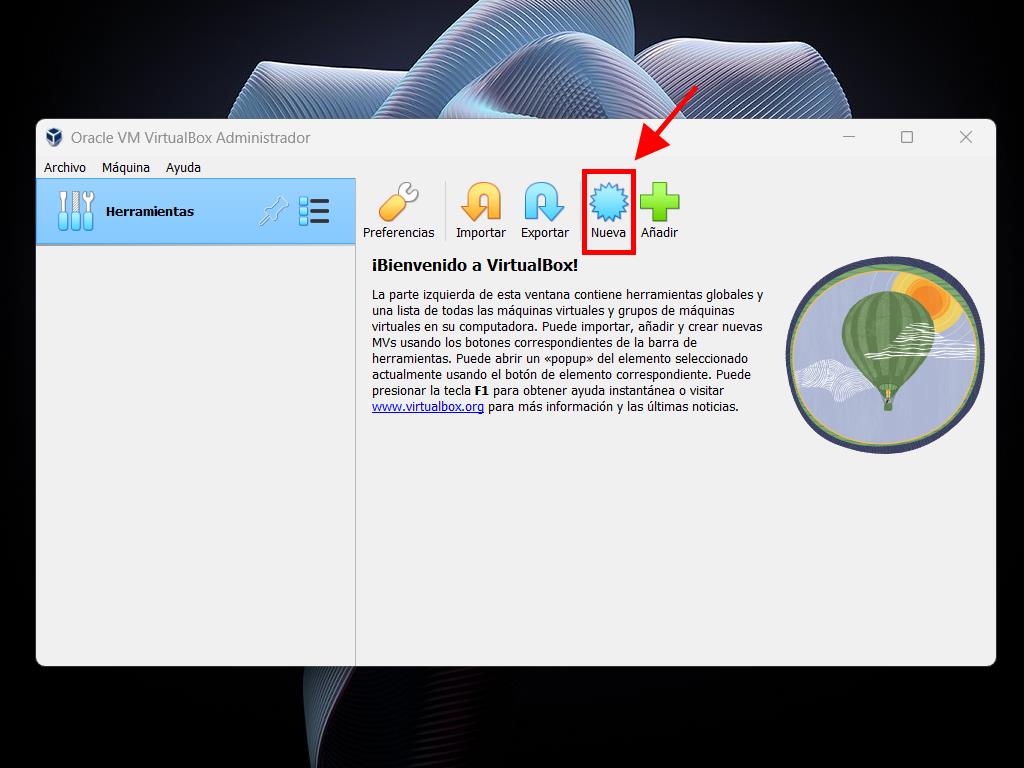
Recuerda: Puedes omitir la opción de instalación desatendida marcando la casilla Skip Unattended Installation.
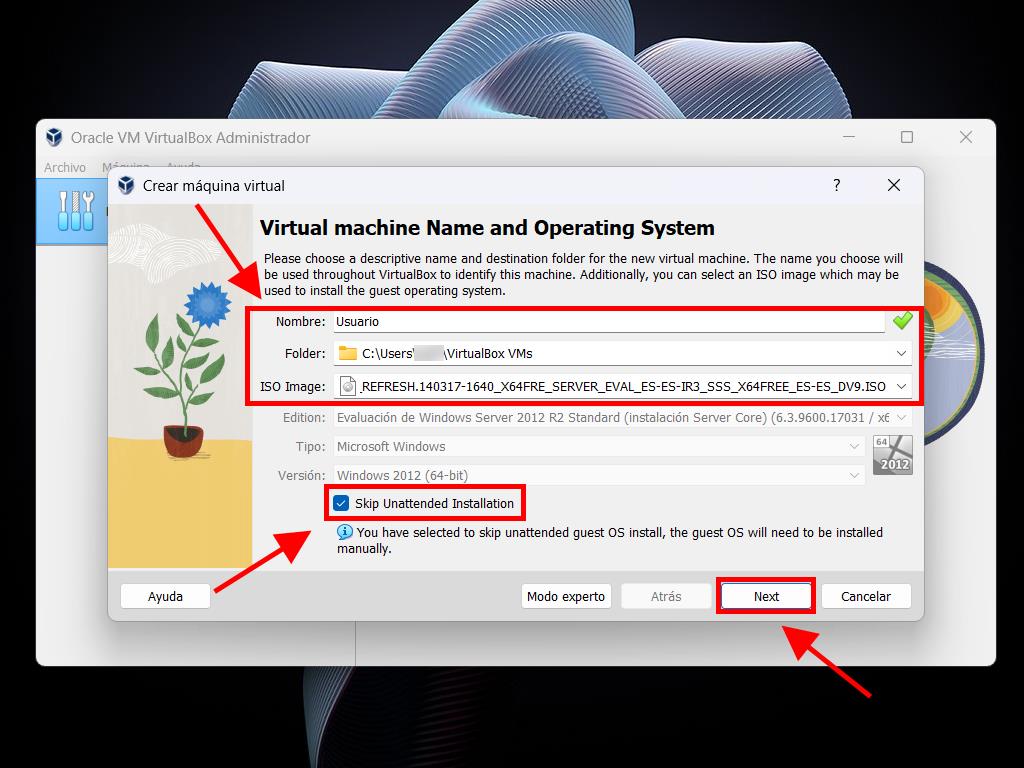
Sugerencia: Ajusta la memoria RAM según tus necesidades, siempre respetando los requerimientos mínimos del sistema.
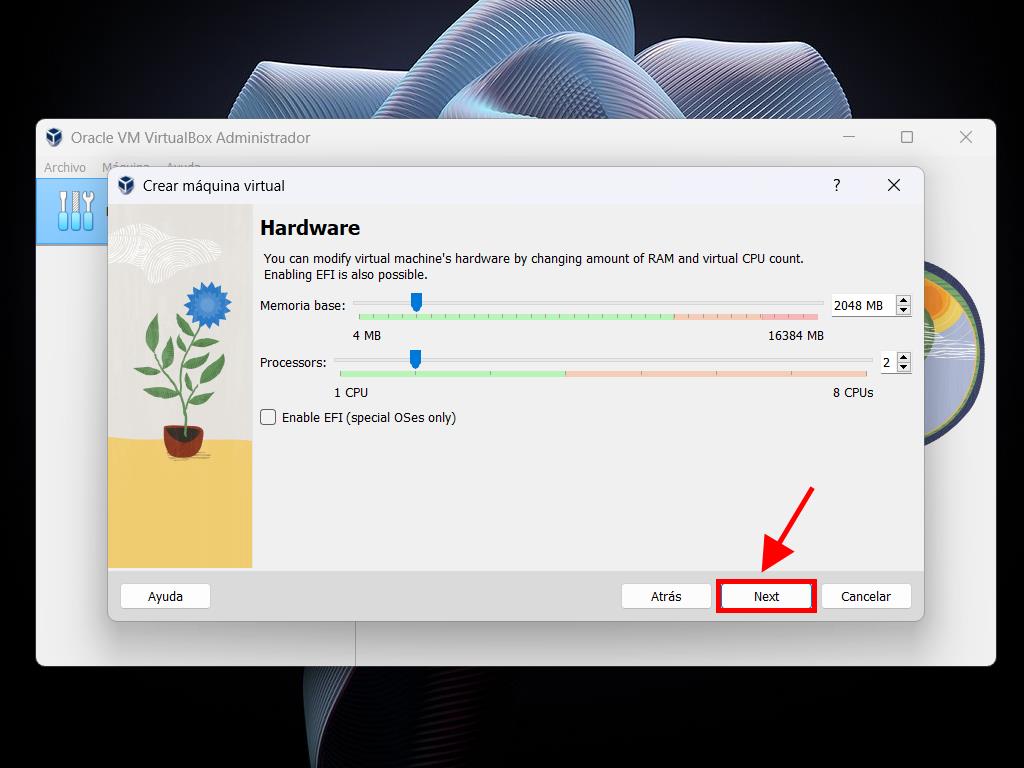
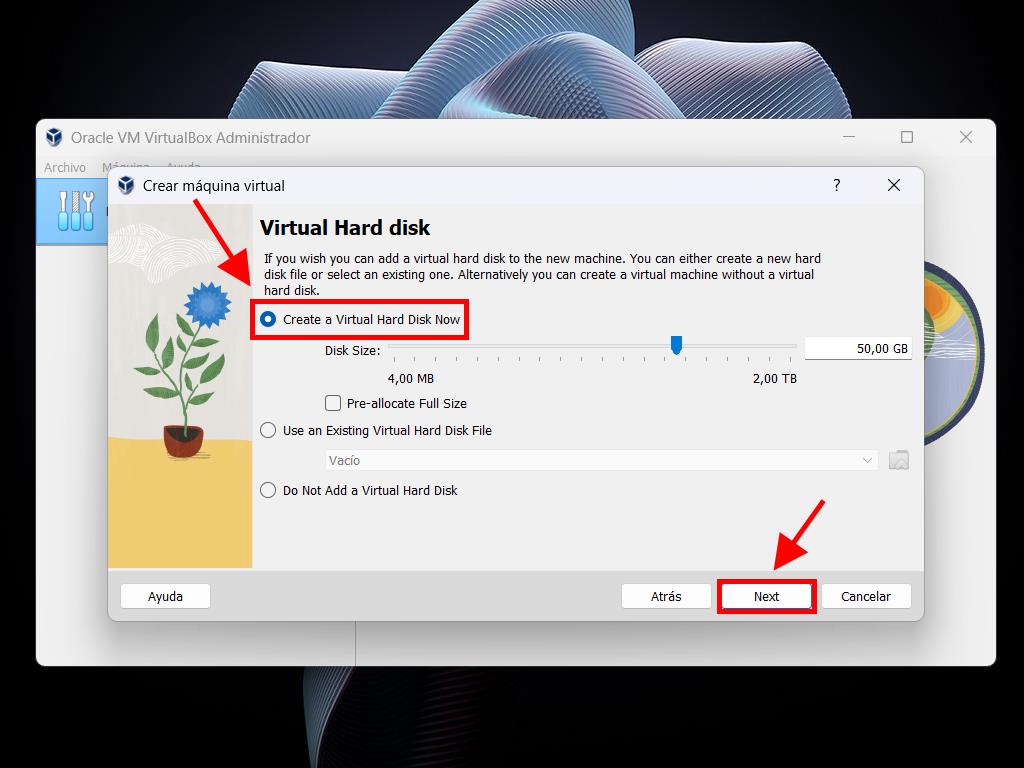
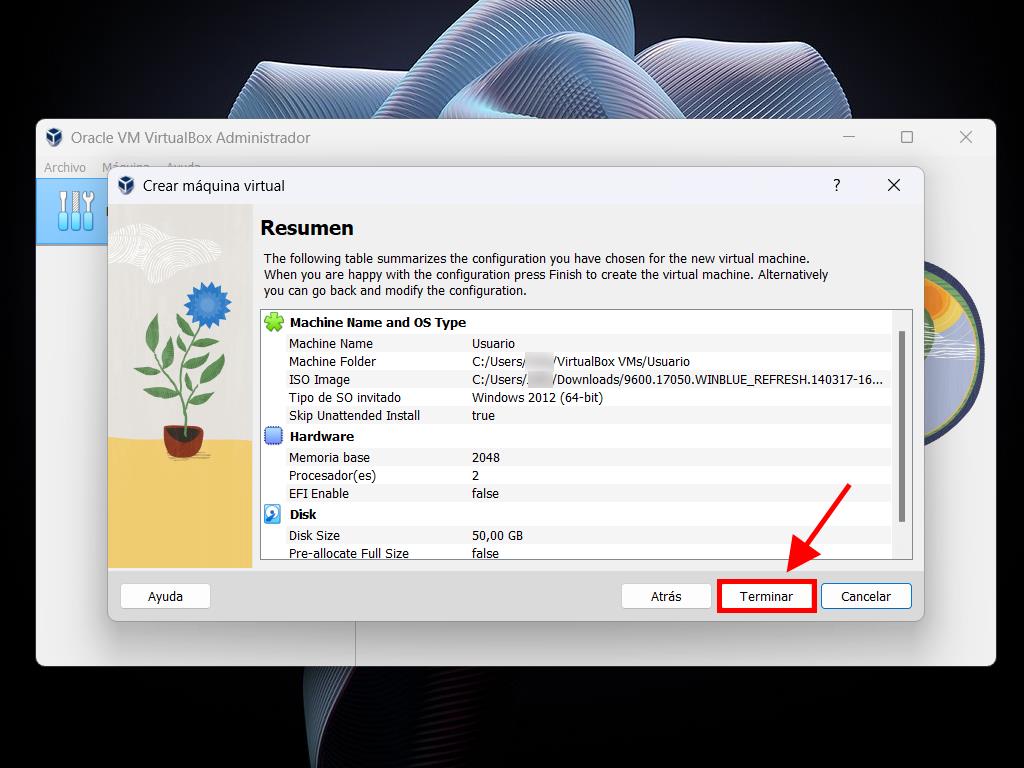
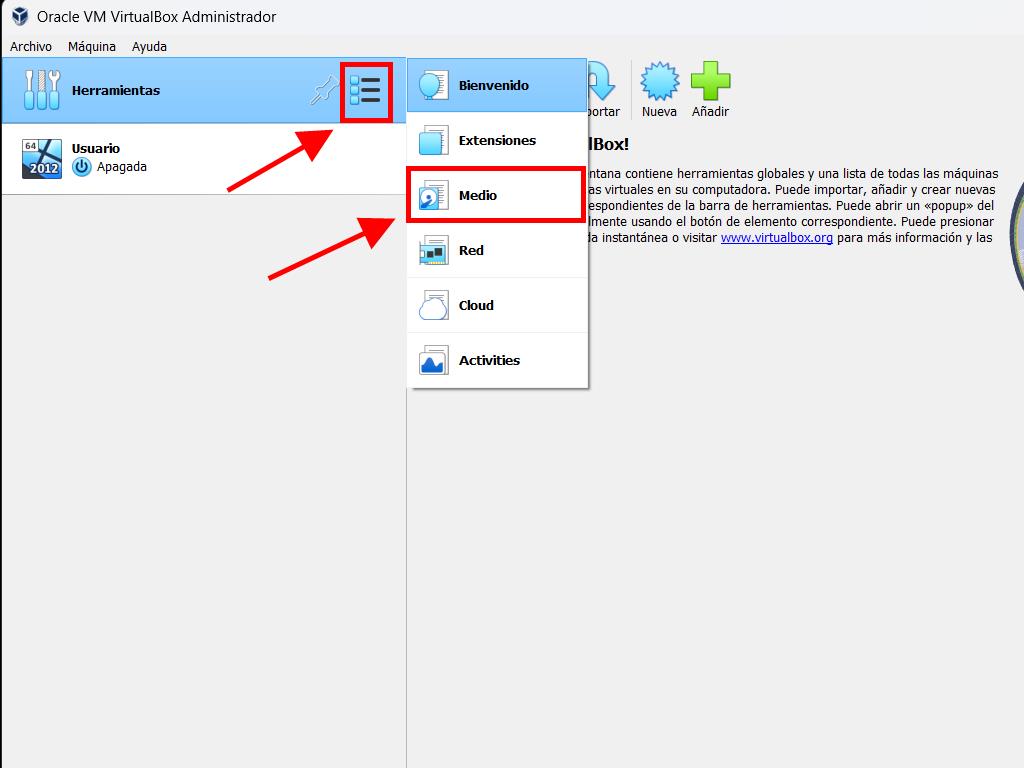
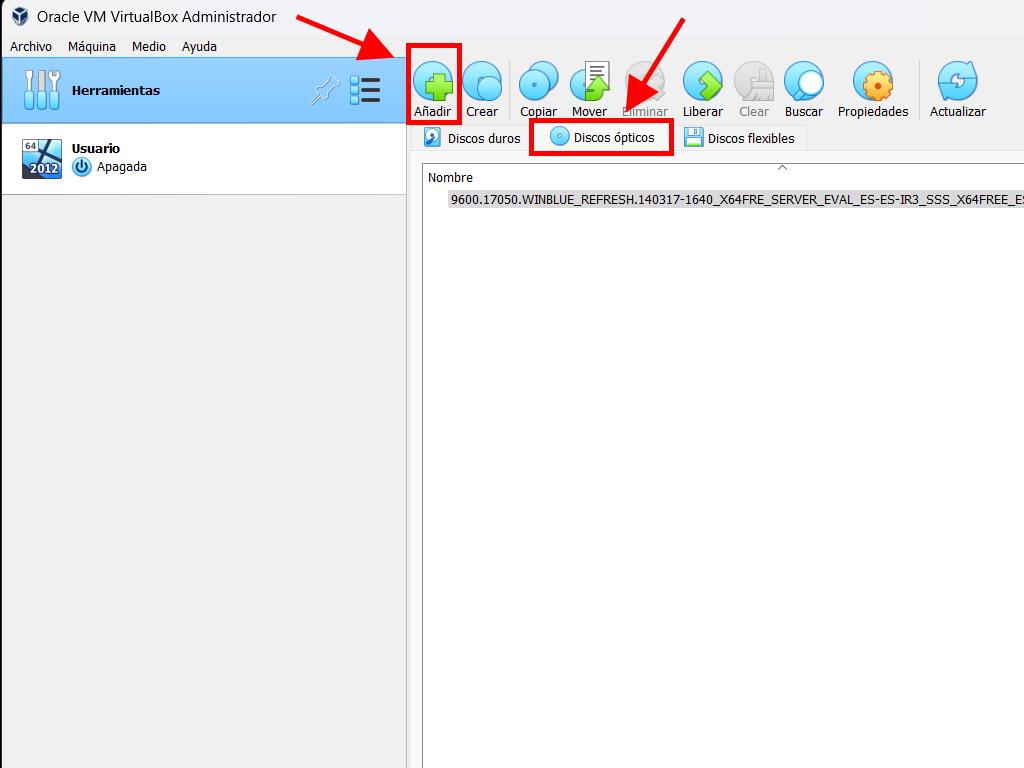
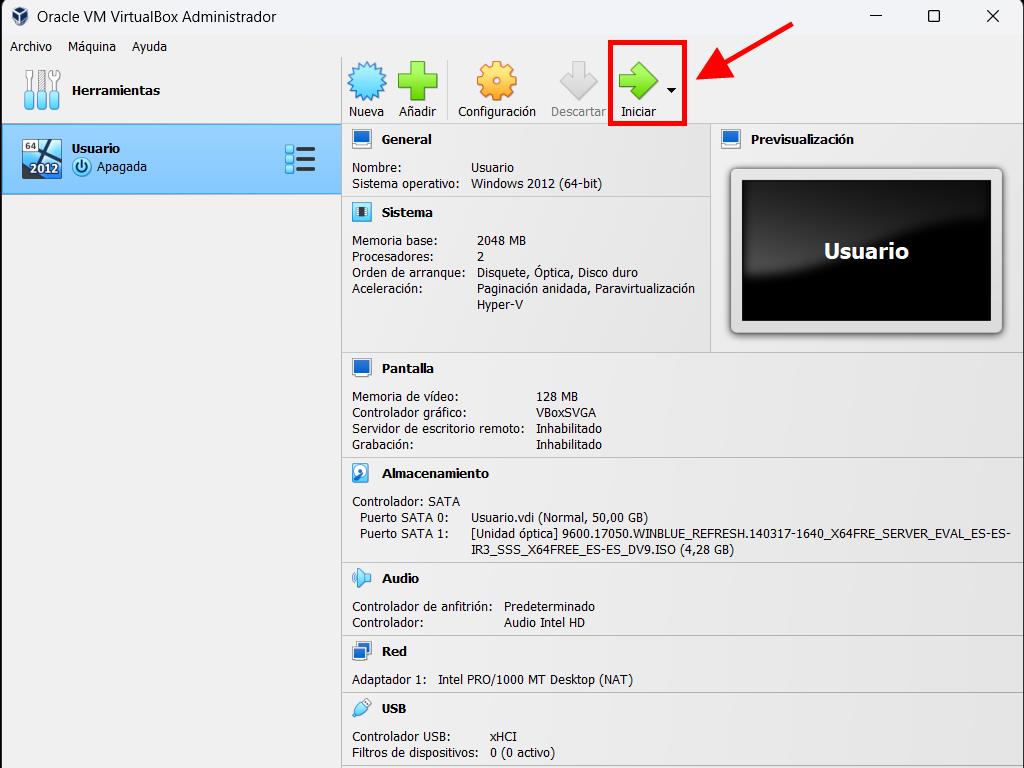
Para más detalles sobre la configuración adicional de Windows, visita el artículo: Configuración avanzada de Windows Server 2012 R2.
 Iniciar sesión / Registrarse
Iniciar sesión / Registrarse Pedidos
Pedidos Claves de producto
Claves de producto Descargas
Descargas

 Ir a United States of America - English (USD)
Ir a United States of America - English (USD)